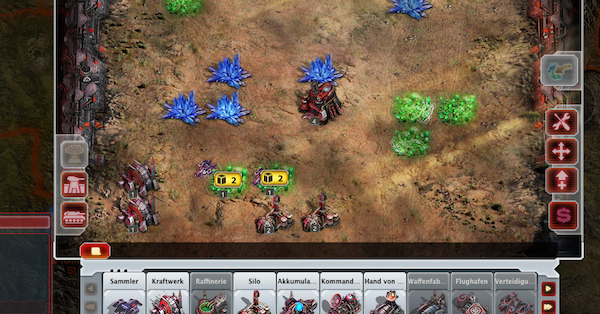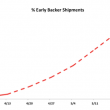Ugh, Drucker und ihre Eigenheiten. Im einen Moment druckt man noch fröhlich und fehlerfrei was aus, im anderen meldet sich der Drucker mit Zahlen-Buchstabenkombis und Pieptönen aus der Hölle, die an ne Partie Tekken errinern. Obwohl diesmal war der Drucker in seiner Fehlermeldung etwas präziser und sagte mir, ich solle den Tonerbehälter prüfen. Welchen genau und warum sagte er indes natürlich nicht. Dass der Drucker zudem die total bescheuerte Eigenheit besitzt, bei einem „fehlerhaften“ Toner auch das Menü zu sperren, macht es nicht einfacher. Das bedeutet für mich zum Rechner und ins Command Center, wo auch nichts stand. Btw in das Kyocera Command Center kommt ihr, idem ihr die IP des Drucker im Browserfenster eingebt. Diese findet ihr z.B. über euren Router heraus. Dort einfach das eingebundene Kyocera Gerät suchen.

Zurück zur Fehlermeldung: Es stellte sich heraus, dass der schwarze Toner der Schuldige war. Seltsam, original Toner, am Gerät wurde zuletzt nicht gedruckt und der Tonertausch liegt auch schon zwei/drei Monate zurück. Der Tonergott ist ein grausamer. Nach einer rund halbstündigen Wuttirade -Drucker sind das so ziemlich die einzigen Officeutensilien, die mich aus der Fassung bringen- und mehrmaligen Ein/Ausschalten des Druckers & Einsetzen des Kartusche sowie Schütteln der selbigen (mehr Universaltipps unten) fiel mir der gelbe Sticker auf der Unterseite ins Auge. Bei meinem alten Drucker (ebenfalls ein Kyocera) war an gleicher Position ein Chip der die Kartusche überwacht hat. Nach vorsichtigem Abpulen des Aufklebers ist darunter wieder ein Chip. Heureka. Und dieser sitzt tatsächlich leicht schief. Der Toner muss sich während des Betriebes derart verschoben haben, dass der zuvor noch halbwegs auslesbare Chip komplett aus der Sichtweite der Sensorik geriet und der kleine Judas schlussendlich nicht mehr ausgelesen werden konnte. Nach Zurechtrücken des Chips, Wiederfixierung durch einen Streifen Tesafilm und erneutem Einsetzen der Kartusche fand der übliche Kalibrierungsprozess statt. Leider erneut gefolgt von der gleichen Fehlermeldung „Tonerbehälter prüfen“. Nochmal zurechtgerückt, nochmal fixiert, nochmal kalibriert UND?
Endlich, „Der Drucker ist bereit“ leuchtet auf. Totes Holz kann endlich wieder mit Farbe befüllt werden. Also, bis zum nächsten Druckerproblem. *klopf auf Papierstapel neben dem Drucker*

Ende vom Lied: Checkt, ob der Chip unterhalb des Toners korrekt sitzt und rückt diesen etwas hin und her, bis der Toner erkannt wird. Ggf. muss ein Aufkleber darüber entfernt werden. Dabei aufpassen, dass der Chip nicht zu stark geknickt wird, sodass keine der feinen Bahnen beschädigt werden. Die Chancen stehen gut, dass auch Replacements und Nachfüllungen auf gleiche Art und Weise wieder gerichtet werden können. Vermutlich ist dort ein ähnlicher Chip angebracht und noch vermutlicher ist dort die Wahrscheinlichkeit höher, dass der Chip nicht korrekt sitzen könnte, bei ähnlicher Symptomatik. Zum Abschluss noch ein paar Universaltipps, bevor man am Chip rumfriemelt:
Wird die Tonerkartusche von Ihrem Gerät NICHT ERKANNT oder meldet dieses LEER,
nehmen Sie die Kartusche einmal heraus und prüfen Sie den freien Steckplatz auf eventuelle Verschmutzungen. Reinigen Sie auch einen evtl. Chip an der Kartusche
mit einem fusselfreien Tuch. Schütteln Sie die Kartusche dann ein wenig und setzen Sie sie anschließend wieder ein. Dadurch wird das Tonerpulver aufgelockert und fließt dann besser. Es ist dann zu empfehlen anschließend
ein paar dunkle Ausdrucke durchzuführen um optimalen Tonerfluss herzustellen.Besteht die Problematik weiterhin, trennen Sie Ihren Drucker bitte durch Ziehen des Steckers für ein paar Minuten vom Stromnetz. Elektronische Irritationen lassen sich dadurch in der Regel beheben. Bei manchen Geräten ist ein Druck trotz Leermeldung möglich.
Ist ein ZURÜCKSETZEN („Reset“) des Zählerstandes erforderlich, beachten Sie bitte die Angaben im Druckerhandbuch oder kontaktieren den Support des Druckerherstellers.